Android开发之自带下载器DownloadManager的使用示例代码
Android 开发中,经常有从服务器下载数据的需求出现,尤其是在线更新App的情形。其基本思路是根据本地的App版本号和服务器的版本号进行比较,如果服务器版本较新,再进行提示然后下载Apk最后进行安装。这种需求解决方案有很多,第三方的网络框架基本都有这个功能。
Android自带的DownloadManager是一个很好的下载文件的工具。该类在API level 9之后出现,它已经帮我们处理了下载失败、重新下载等功能,整个下载过程全部交给系统负责,不需要我们过多的处理,非常的nice。关键的是用起来也很简单,很爽,稍微封装一下就可以几句话搞定下载。
下面以一个简单案例来实现从服务器下载一个Apk文件并进行安装。
1、打开本地Tomcat服务器,放入一个Apk文件
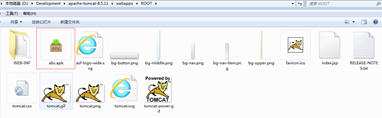
2、开启Tomcat,然后确保能从浏览器下载
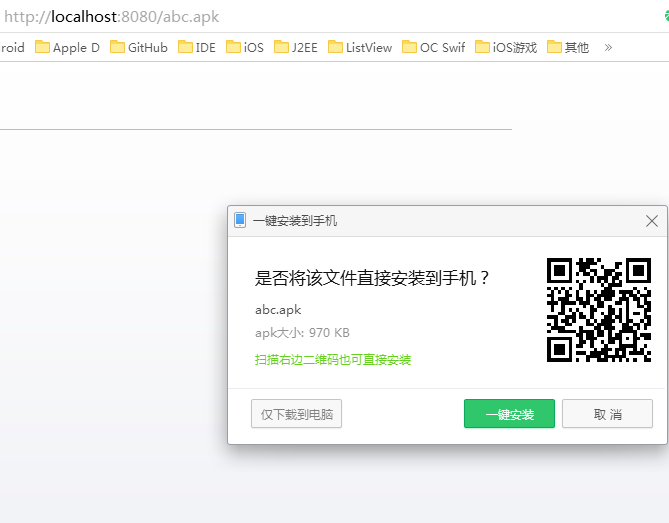
3、编写DownloadManager工具类,代码注释很详细
public class DownloadUtils {
//下载器
private DownloadManager downloadManager;
//上下文
private Context mContext;
//下载的ID
private long downloadId;
public DownloadUtils(Context context){
this.mContext = context;
}
//下载apk
public void downloadAPK(String url, String name) {
//创建下载任务
Request request = new Request(Uri.parse(url));
//移动网络情况下是否允许漫游
request.setAllowedOverRoaming(false);
//在通知栏中显示,默认就是显示的
request.setNotificationVisibility(DownloadManager.Request.VISIBILITY_VISIBLE);
request.setTitle("新版本Apk");
request.setDescription("Apk Downloading");
request.setVisibleInDownloadsUi(true);
//设置下载的路径
request.setDestinationInExternalPublicDir(Environment.getExternalStorageDirectory().getAbsolutePath() , name);
//获取DownloadManager
downloadManager = (DownloadManager) mContext.getSystemService(Context.DOWNLOAD_SERVICE);
//将下载请求加入下载队列,加入下载队列后会给该任务返回一个long型的id,通过该id可以取消任务,重启任务、获取下载的文件等等
downloadId = downloadManager.enqueue(request);
//注册广播接收者,监听下载状态
mContext.registerReceiver(receiver,
new IntentFilter(DownloadManager.ACTION_DOWNLOAD_COMPLETE));
}
//广播监听下载的各个状态
private BroadcastReceiver receiver = new BroadcastReceiver() {
@Override
public void onReceive(Context context, Intent intent) {
checkStatus();
}
};
//检查下载状态
private void checkStatus() {
Query query = new Query();
//通过下载的id查找
query.setFilterById(downloadId);
Cursor c = downloadManager.query(query);
if (c.moveToFirst()) {
int status = c.getInt(c.getColumnIndex(DownloadManager.COLUMN_STATUS));
switch (status) {
//下载暂停
case DownloadManager.STATUS_PAUSED:
break;
//下载延迟
case DownloadManager.STATUS_PENDING:
break;
//正在下载
case DownloadManager.STATUS_RUNNING:
break;
//下载完成
case DownloadManager.STATUS_SUCCESSFUL:
//下载完成安装APK
installAPK();
break;
//下载失败
case DownloadManager.STATUS_FAILED:
Toast.makeText(mContext, "下载失败", Toast.LENGTH_SHORT).show();
break;
}
}
}
//下载到本地后执行安装
private void installAPK() {
//获取下载文件的Uri
Uri downloadFileUri = downloadManager.getUriForDownloadedFile(downloadId);
if (downloadFileUri != null) {
Intent intent= new Intent(Intent.ACTION_VIEW);
intent.setDataAndType(downloadFileUri, "application/vnd.android.package-archive");
intent.addFlags(Intent.FLAG_ACTIVITY_NEW_TASK);
mContext.startActivity(intent);
}
}
}
4、编写Activity代码初始化工具类,然后下载
public class MainActivity extends AppCompatActivity {
private DownloadUtils downloadUtils;
@Override
protected void onCreate(Bundle savedInstanceState) {
super.onCreate(savedInstanceState);
setContentView(R.layout.activity_main);
downloadUtils = new DownloadUtils(MainActivity.this);
downloadUtils.downloadAPK("http://192.168.1.104:8080/XXX.apk", "XXX.apk");
}
}
5、配置权限
<!--在SDCard中创建与删除文件权限 --> <uses-permission android:name="android.permission.MOUNT_UNMOUNT_FILESYSTEMS"/> <!-- 往SDCard写入数据权限 --> <uses-permission android:name="android.permission.WRITE_EXTERNAL_STORAGE"/> <!-- 从SDCard读取数据权限 --> <uses-permission android:name="android.permission.READ_EXTERNAL_STORAGE"/> <!-- 访问网络权限 --> <uses-permission android:name="android.permission.INTERNET"/>
6、运行结果
运行以后会去下载服务器的Apk,通知栏也会有相应的通知。当下载完毕以后,会弹出安装界面。
通知栏
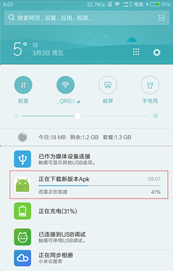
主界面
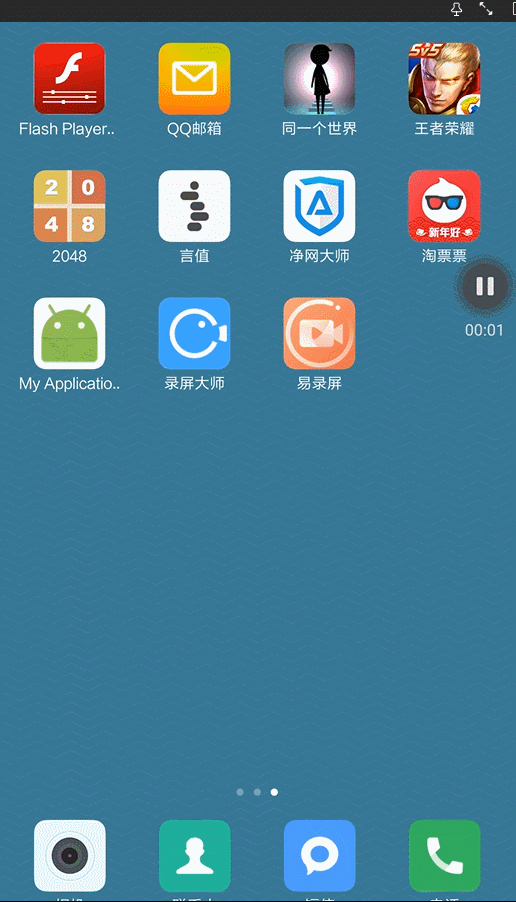
以上就是本文的全部内容,希望对大家的学习有所帮助,也希望大家多多支持脚本之家。
相关文章

Android中自定义的dialog中的EditText无法弹出输入法解决方案
这篇文章主要介绍了Android中自定义的dialog中的EditText无法弹出输入法解决方案,需要的朋友可以参考下2017-04-04












最新评论